
Pentru a proteja datele de efracție sau furt, există multe moduri software. Dar dacă trebuie să transferați informații importante de pe dispozitiv la dispozitiv? Puteți transfera informații prin rețea, dar pentru hackeri să hack astfel de pachete este o plăcere. Există o modalitate mai sigură - de a transfera fișiere pe o unitate USB protejată de o parolă. Pentru a face acest lucru, orice unitate flash va face, și utilitarul construit în Windows 7 și mai sus, sau unul dintre programele pe care vreau să vă spun despre va proteja unitatea.
Echipament standard de protecție
Protecția standard a datelor pe discuri se numește Bitlocker. Acest program poate fi găsit în meniul Start introducând numele "Bitlocker" în bara de căutare a programului sau deschizând folderul Computerul meu și făcând clic dreapta pe unitatea flash USB. Apoi, în caseta de dialog care se deschide, selectați elementul "Bitlocker".
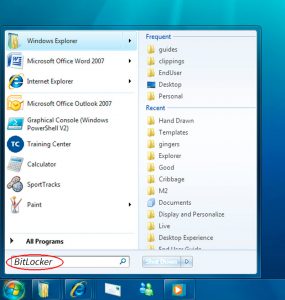
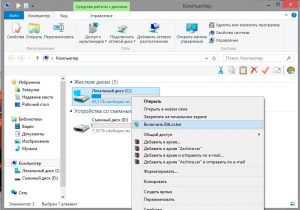
Interesant, această tehnologie de criptare a apărut în prima versiune de Windows Vista. dar utilitatea din standard a fost inclusă doar în versiunea Windows 7 Enterprise.
După pornirea BitLocker va trebui să setăm o parolă de securitate:
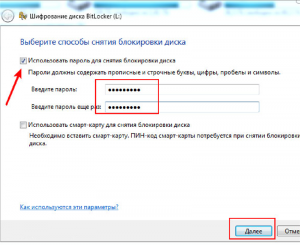
După ce ați creat parola și ați făcut clic pe butonul Următor, ajungem la pagina de salvare a cheii pentru recuperarea parolei. Puteți să o salvați într-un fișier sau să o imprimați. În majoritatea cazurilor, este suficient să salvați fișierul cu cheia de pe hard disk.
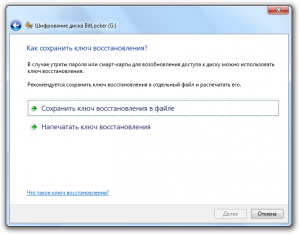
Salvarea cheii Bitlocker
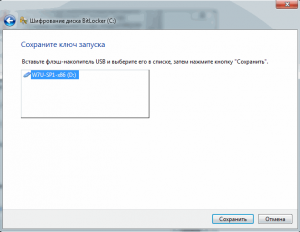
După ce tasta de recuperare este salvată cu succes, procesul de criptare începe.
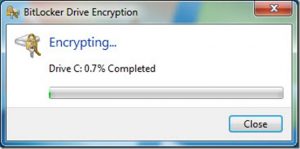
După aceste acțiuni, orice acces la unitatea USB va deschide dialogul de introducere a parolei. Numai în cazul în care intrarea corectă în explorator va deschide lista de conținut.
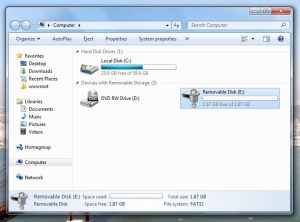
În orice moment, puteți dezactiva protecția unității flash flash prin interfața BitLock. Pentru a efectua modificări, accesați meniul "Control Panel - System and Security - BitLocker Drive Encryption" și selectați "Disable BitLocker" pentru unitatea dorită.
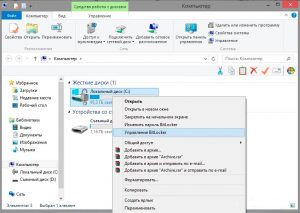
Apoi, vom analiza mai multe produse software care vă permit să blocați datele de pe o unitate flash USB cu instrumente non-standard Windows.
Înregistrări similare:




- Următoarele AMD și Nvidia oferă posibilitatea de a achiziționa noi "pachete de jocuri"
- Înapoi Dezvoltatorii Ubuntu au prezentat rezultatele studiului utilizării shell-ului Unity user
Articole similare
Trimiteți-le prietenilor: